win10系统设置虚拟内存教程分享
最近有位win10系统用户在使用电脑的时候,想要为电脑设置虚拟内存,但是却不知道应该如何操作,为此非常苦恼,那么win10系统如何设置虚拟内存呢?下面u深度u盘启动盘制作工具为大家介绍win10系统设置虚拟内存的操作方法。
win10设置虚拟内存操作方法:
1.鼠标右键选中“此PC”图标上的“属性”。如图所示:
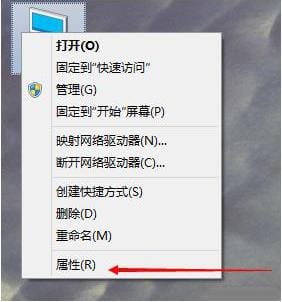
2.选择"打开高级系统设置"。如图所示:
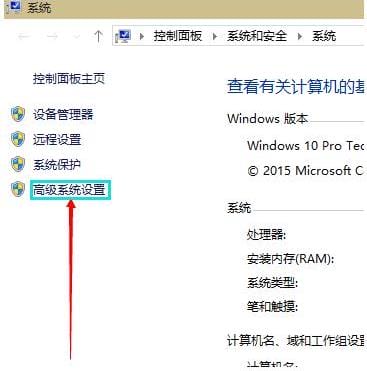
3.在弹出的面板中点击Advanced选项,然后在性能的右下方选择Settings打开。如图所示:
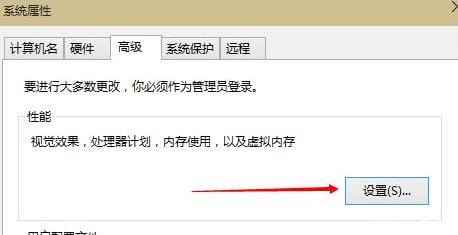
4.弹出一个“性能选项”界面,选中上面的“高级”,然后选择“更改”选项打开。如图所示:
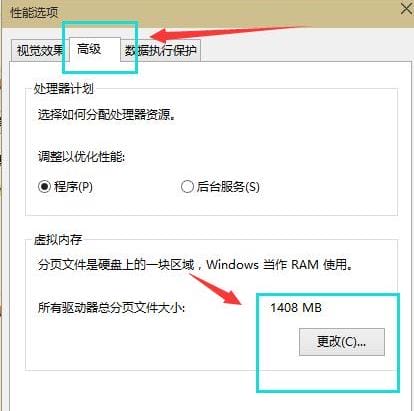
5.去掉【自动管理所有驱动器的页面文件大小】,选择“自定义”,选择托管的系统作为C盘。如图所示:
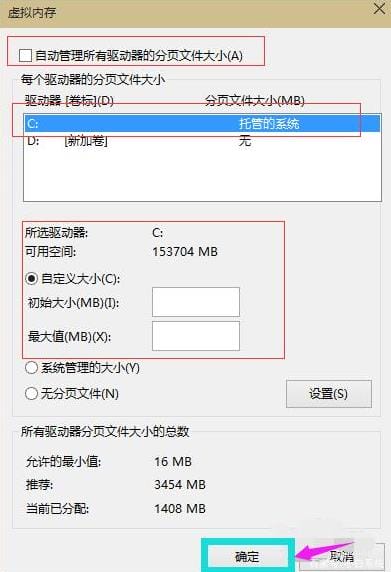
6.设置内存大小通常使用默认值,如果觉得内存不足时再进行一次设置也可以,建议最多不超过2倍实际内存(内存越小,磁头定位越快,效率越高),在设置完之后,点击确定按钮,然后重新启动系统以应用设置。如图所示:
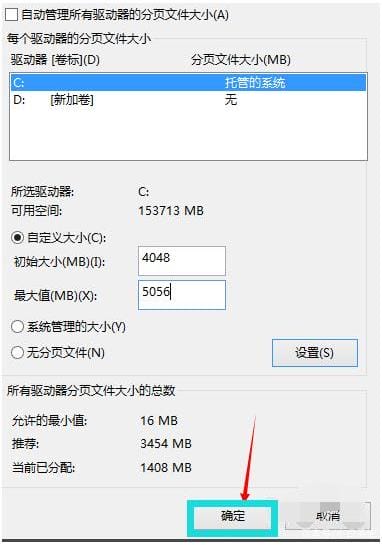
关于win10系统设置虚拟内存的操作方法就为小伙伴们详细介绍到这边了,如果用户们使用电脑的时候碰到了相同的情况,可以参考以上方法步骤进行操作哦,希望本篇教程能够帮到大家。

 0
0 
 0
0 
 0
0 
 0
0 
 0
0 
 0
0 
 1
1 
 1
1 
 1
1 
 1
1